قوانين المنتديات العامة
يمنع التسجيل بعضويات ثانية بقصد الإساءة أو بقصد التصويت من أجل المسابقات
يمنع وضع مشاركات متعددة ضمن الموضوع الواحد ولها نفس المضمون بقصد زيادة المشاركات إلاّ " ضمن المواضيع المخصصة بهذا الشأن "
يمنع وضع عناوين لا تناسب مضمون الموضوع بقصد لفت انتباه الإدارة
يحق للإدارة اختصار التوقيع في حال كان طويلاً لتسهيل التصفح على الأعضاء
يمنع وضع مواضيع للتعارف بين الشباب والبنات
يحق للإدارة حذف المشاركات التي تخرج عن نطاق مضمون الموضوع أو التي لا تراعي شروطه
يحق للإدارة تنبيه أو حظر الأعضاء في حال تجاوزهم للقوانين السابقة بشكل متعمّد وتتراوح مدة الحظر تبعاً للإساءة المرتكبة
يحق للإدارة تعديل أي مشاركة أو أي موضوع بما يراعي القوانين السابقة
يحق للإدارة تثبيت الموضوع أو حذف تثبيته تبعاً لما تقتضيه مصلحة المنتدى
لا يملك العضو صلاحيات إنشاء المجموعة إلا بعد موافقة الإدارة
يحق للإدارة حذف المجموعة وسحب الصلاحيات من مالكها في حال تجاوزه لقوانين المنتدى السابقة مع العلم أن القوانين السابقة تنطبق على قوانين المجموعات
المواضيع التي تمس أي بلد أو عرق أو دين مرفوضة
يمنع سب الإدارة أو تسديد الاتهامات لها
يمنع وضع الصور الغير محتشمة سواء كانت صور حقيقية أو إنمي
يمنع إثارة المشاكل بين الأعضاء كمواضيع المقارنة بين البنات والأولاد ، ولحل المشاكل الشخصية يمكنكم التواصل عن طريق البريد أو اللجوء للإدارة لمساعدتكم
يمنع وضع روابط مواقع خارجية أو ايميلات خارج سبيستون
تمنع الدعوة لمنتديات شخصية أو خارجية والبديل عنها هو الموقع السبيستوني الخاص
يمنع وضع الفيديو
صور اللاعبين الرياضيين المحتشمة والمناسبة مقبولة
المواضيع الدينية المعمقة وخاصة الفتاوي غير مسموحة
المواضيع السياسية لا تناسب أعمار اعضاء سبيستون واهتماماتهم
القصص المرعبة والنكت السيئة مرفوضة
يمنع اختيار أسماء مشابهة لأسماء المراقبين أو الإداريين
يراعى عند اختيار الأسماء السبيستونية أن تكون مناسبة لمبادئنا وقيمنا وإلا سترفض
قوانين بيت الحكمة
يمكن للأصدقاء المشاركة في المنتدى من خلال (( إضافة )) الردود على موضوع المشاركة الأصلي
لا يمكن إضافة موضوع في هذا المنتدى لأنه مخصص للمناقشات المقترحة لكن الباب مفتوح لجميع المقترحات
عند تقديم مشاركة غير ذات قيمة أو لا تمس الموضوع بصلة يتم رفض المشاركة ...
يتم إضافة موضوع جديد على منتدى بيت الحكمة كل أسبوع أو أسبوعين بحسب طبيعة الموضوع
قوانين السايت بيلدر
من غير المسموح كتابة مواضيع أو مدونات أو تعليقات تمس أي بلد أو عرق أو دين بسوء او تسخر منهم
من غير المسموح إطلاق ألفاظ غير لائقة بالإدارة و المراقبين
من غير المسموح وضع صور غير محتشمة سواء كانت صور حقيقية أو إنمي
من غير المسموح وضع صور شخصية للعائلة و خصوصاً الأم أو الأخت الكبيرة أما صور الأطفال (دون السنتين مثلا) فلا مانع من وضعها
لا يمكن الموافقة على كلمات أو صور تحوي روابط لمواقع خارجية
كما لا يتم الموافقة على ذكر ايميلات خارج سبيستون أو دعوة لهذه المواقع الخارجية
من غير المسموح كتابة مدونة أو مقالة فيها قصص مرعبة ونكت سيئة
طريقة التسجيل في منتدى سبيس تون